3D模型
- 3D模型
- SU模型
- 材质
- 贴图
- CAD图纸
- 灵感图
- 全球案例
- 效果图
- 方案文本
- PS免抠
3D模型
SU模型
材质
贴图
CAD图纸
灵感图
全球案例
效果图
方案文本
PS免抠
猜你想搜
最近搜索
热门搜索
用Photoshop CS5 及更高版本,
里面的“污点修复画笔工具”涂在你想要去掉的地方,一键完成。
如果你是Photoshop CS5版本以下的,可以用“修补工具”,
步骤:(1),先用蚂蚁线圈出要去掉的部分,
(2),将要去掉的部分拖入画面中衣服不褶皱的区域,松手即可。
最简单的是使用PS左边工具栏里的印制图章工具,点选此工具,按住alt键,并在图片无褶皱的地方点击一下鼠标,放开alt键,直接用鼠标在有褶皱的地方涂画,褶皱处的皱就被替掉了。
模糊的照片处理用下面的步骤试试:
(1),复制背景层,得到背景副本层。
(2),副本层图片去色,变为黑白图像。
(3),将副本层混合模式设置为“叠加”。
(4),执行“滤镜-其它-高反差保留”,半径视效果而定。
(5),放大图片后皮肤粗糙,再用添加蒙版,设前景为白,选画笔,在皮肤上涂抹, 注意避开口眼鼻部位。
(6),执行“图层-新调整图层-亮度-对比度”,自己调吧。
(7),收工。
通过图层蒙版加上高斯滤镜,就可以轻松去除衣物上那些讨厌的褶皱了。步骤如下:
(1)按下ctrl+j复制图层,并对整个图像使用“滤镜→模糊→高斯模糊”命令。每一张 图的参数都不一样,我们要根据实际情况来定它们。这次模糊的目的是将皱纹去 掉,因此我们一边观察一边调整滑块,直到衣服上的细小皱纹消失为止。需要注 意的是,因为人体走向和光线方向的原因,衣服上会有较大的纹路,这是必须保 留的,否则衣服成了平板一块,就不真实了。
(2 )单击添加图层蒙版按钮,为这个图层添加图层蒙版,按下组合键“ctrl+i”,将蒙 版反相,即将白色的蒙版变为黑色,此时由于我们为这个图层应用了黑色蒙版, 这个图层就变成透明的了,露出下面没有模糊的背景图层。
(3)我们使用白色画笔,在蒙版上涂抹,可以看到,白色画笔所过之处,皱纹立即就
消失了。
1、Photoshop打开一张有褶皱衣服的图片。

2、打开图片后,点击左侧工具栏中的仿制图章工具。
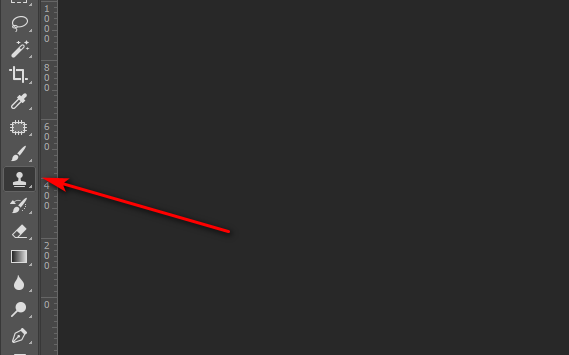
3、按住alt键不放,然后用鼠标点击拾取没有褶皱的图片源。

4、拾取图片源之后,在用鼠标点击有褶皱的地方,用图片源把褶皱覆盖住。

5、然后继续吸取褶皱附件的图片源,把所有褶皱覆盖住就可以了。
